iPad 版 Logic Pro 使用手册
iPad 版 Logic Pro 中 Sculpture 的频谱形状均衡器
频谱形状均衡器可以用作简单的低中高均衡器、复杂频谱整形器或主体响应模拟器。实际上,频谱形状均衡器可以模拟木制或金属主体(例如吉他、小提琴或长笛的主体部分)的谐振特征。
不同的型号从实际乐器主体部分的脉冲响应记录得出。这些记录已分为常规共振峰结构和微细结构,使你可以单独改变这些属性。
【注】频谱形状均衡器影响所有声部的信号总和,而不是单独影响每个声部。
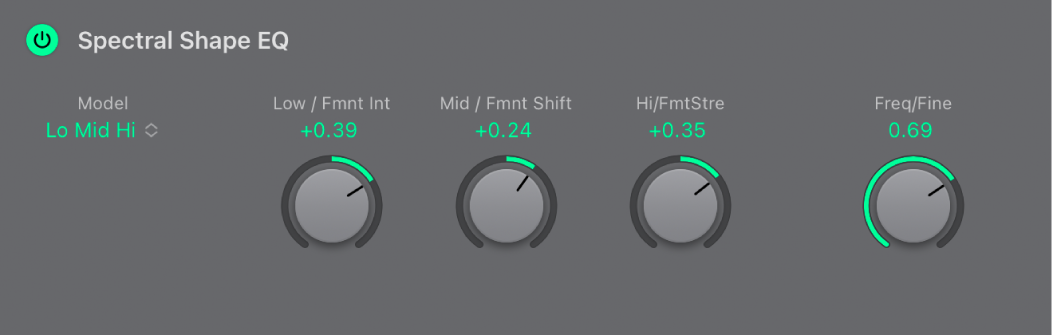
频谱形状均衡器参数
开/关按钮:打开或关闭频谱形状均衡器。
“型号”弹出式菜单:从各种原声乐器主体模拟或基本均衡器型号(低中高)中进行选取。
【注】选择“低中高”或其他频谱形状均衡器型号时,旋钮行为会更改。
“低/共振峰强度”旋钮:选择“低中高”型号时,设定低频滤波滤音器的增益。选择频谱形状型号时,通过旋转来调整型号共振峰的强度。型号中的任何共振峰(和声)会变得更响亮或反转,具体取决于使用此参数的方法。值 0.0 产生降号响应。值 1.0 产生强烈的共振峰。负值反转共振峰。
“中/共振峰移动”旋钮:选择“低中高”型号时,设定峰值滤音器的增益。这是可扫频的,请参阅下面的“频率/微调”旋钮。选择频谱形状型号时,通过旋转以对数方式移动共振峰。例如,值 −0.3 将所有共振峰向下移动一个八度音程,而值 +0.3 将共振峰向上移动一个八度音程。值 +1.0 以系数 10 向上移动共振峰,例如,从 500 Hz 至 5000 Hz。
“高/共振峰伸展”旋钮:选择“低中高”型号时,设定高频滤波滤音器的增益。选择频谱形状型号时,通过旋转在共振峰之间相对伸展共振峰频率。此参数通过展开或缩小频率范围来改变要处理的所有波段的宽度。低值将共振峰之间的距离移得更近(集中在 1 kHz 附近),而高值则增大共振峰之间的距离。控制范围表示为整体带宽比率。
【注】结合使用时,共振峰伸展和移动控制将改变声音的共振峰结构,从而生成一些有趣的音色更改。
“频率/微调”旋钮:选择“低中高”型号时,对中波段(100 Hz 到 10 kHz 之间)的中心频率进行扫频。选择频谱形状型号时,通过旋转到中心位置右侧来增强频谱(和声)结构。例如,这会生成更精细且和声更丰富,并且与吉他或小提琴更类似的音色(取决于选定的型号)。换句话说,乐器腔的谐振将更强,与较大琴体吉他实现的音调深度增加有些类似。值 0.0 表示无增强。值 1.0 会使产生增强/全精度的所选型号。
【注】将“频率/微调”旋转到右侧实际上可能不会对声音产生太多的差异。它取决于多个弦乐、波形成形器和其他参数设置。与往常一样,用自己的耳朵来分辨!